A flexibilidade do Canva oferece inúmeras vias criativas, mas a falta de uma organização eficaz pode gerar estresse desnecessário. Vamos explorar ferramentas fundamentais para otimizar a gestão dos seus projetos no Canva, sem necessidade de assinaturas premium.
1. Removendo Projetos
Com o uso frequente do Canva, seus projetos se acumulam, tornando seu espaço de trabalho confuso. Apesar da funcionalidade de busca, o primeiro passo para organizar seus projetos no Canva é excluir aqueles que não são mais necessários.
Remover projetos no Canva é simples:
- Acesse o Canva e clique em “Projetos” na barra lateral esquerda.
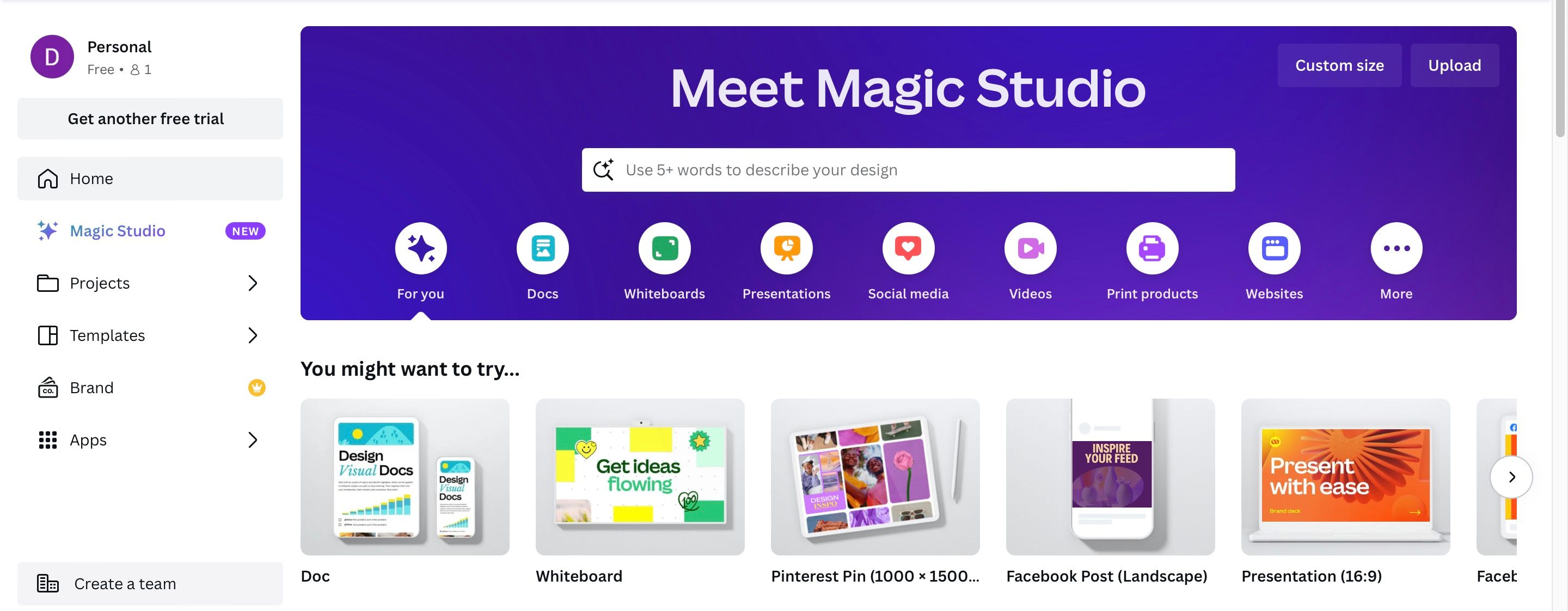
- Selecione os projetos.
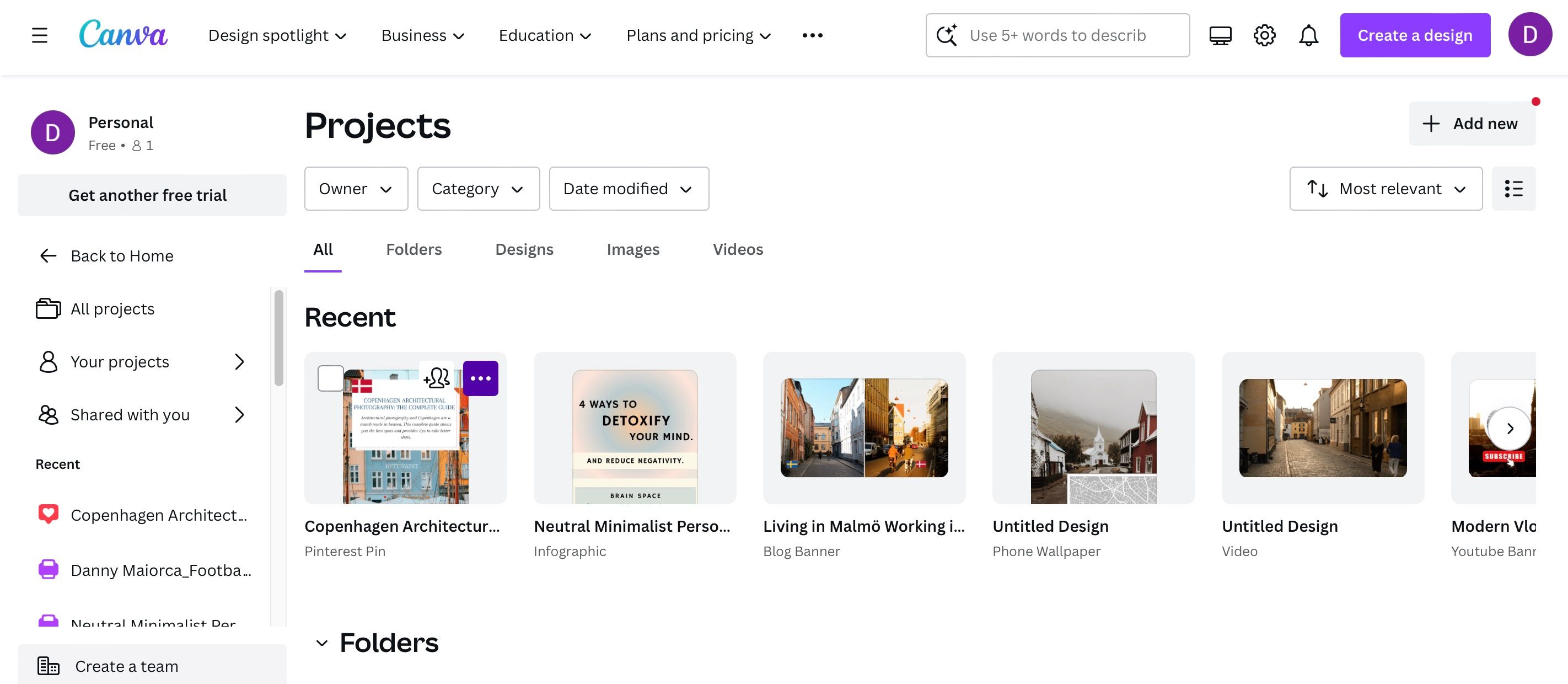
- Passe o mouse sobre o projeto que deseja remover. Clique no ícone de três pontos que aparecer.
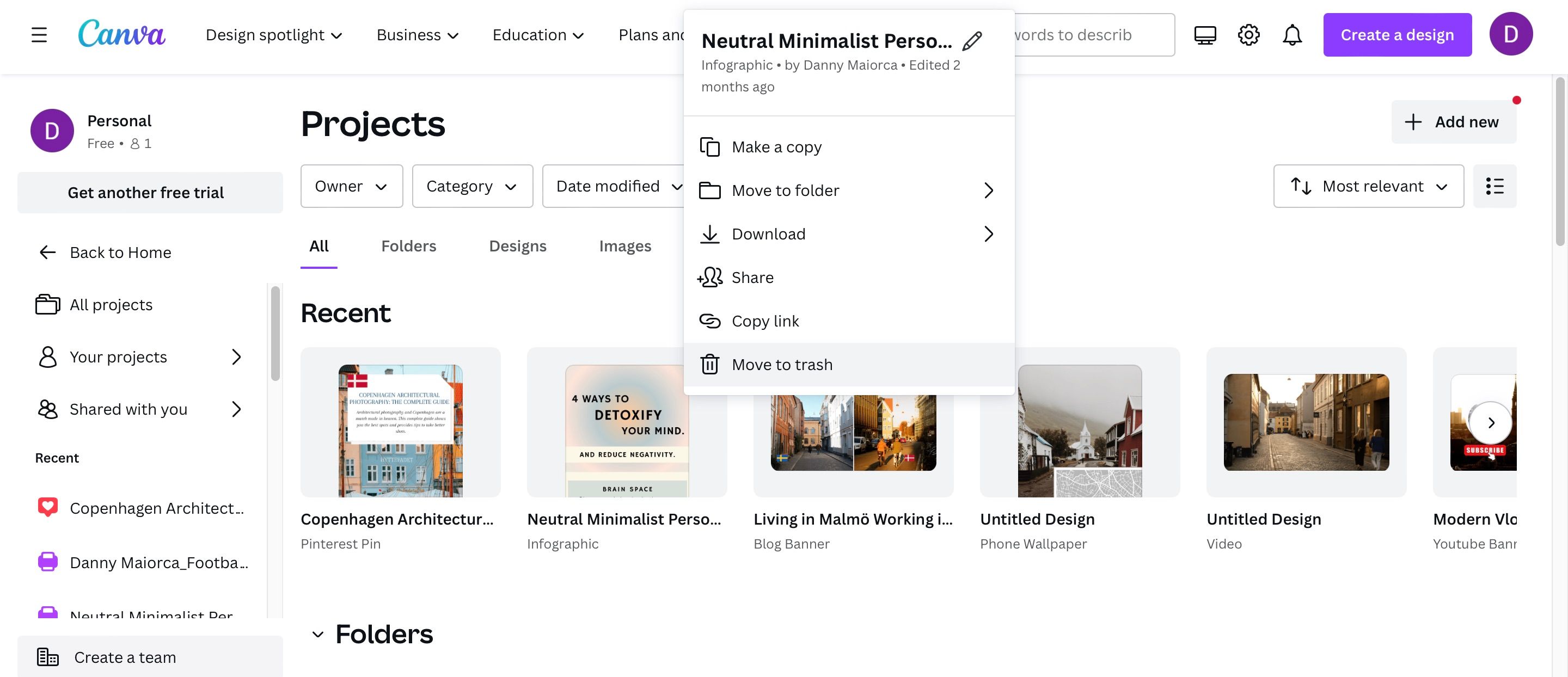
- Escolha “Mover para a lixeira”.
- Na aba “Lixeira” da barra lateral, você encontrará os projetos removidos. Lá, é possível excluí-los permanentemente ou restaurá-los, caso tenha se enganado.
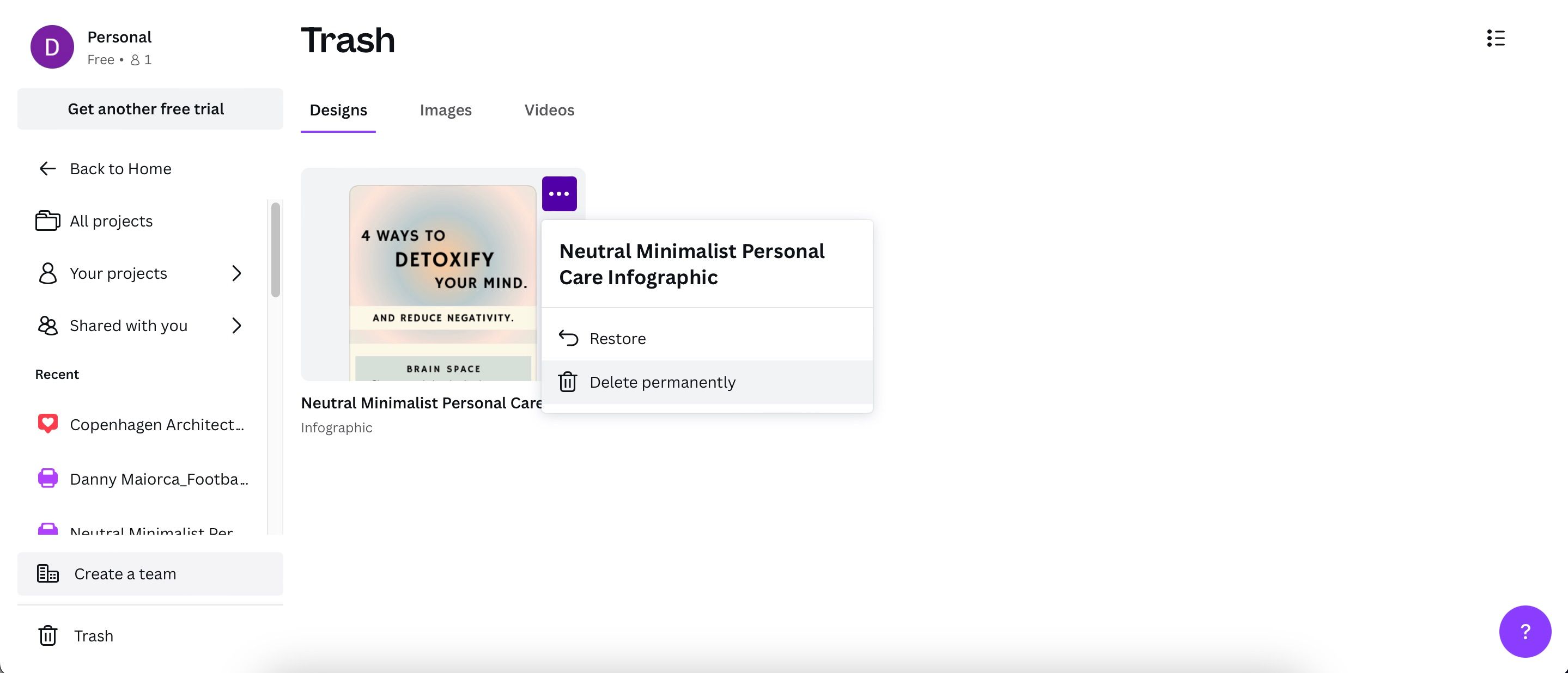
Se você é iniciante no Canva, explore os vários tipos de conteúdo que pode criar. E se estiver usando o aplicativo móvel, consulte nosso guia para iniciantes.
2. Criando Pastas e Subpastas
Outra forma de organizar seus projetos no Canva é por meio de pastas e subpastas. Elas funcionam de forma similar a outros serviços, como o Google Drive ou o OneDrive.
Para criar pastas e subpastas no Canva, siga estas instruções:
- Acesse “Projetos” e clique em “Adicionar novo” no canto superior direito.
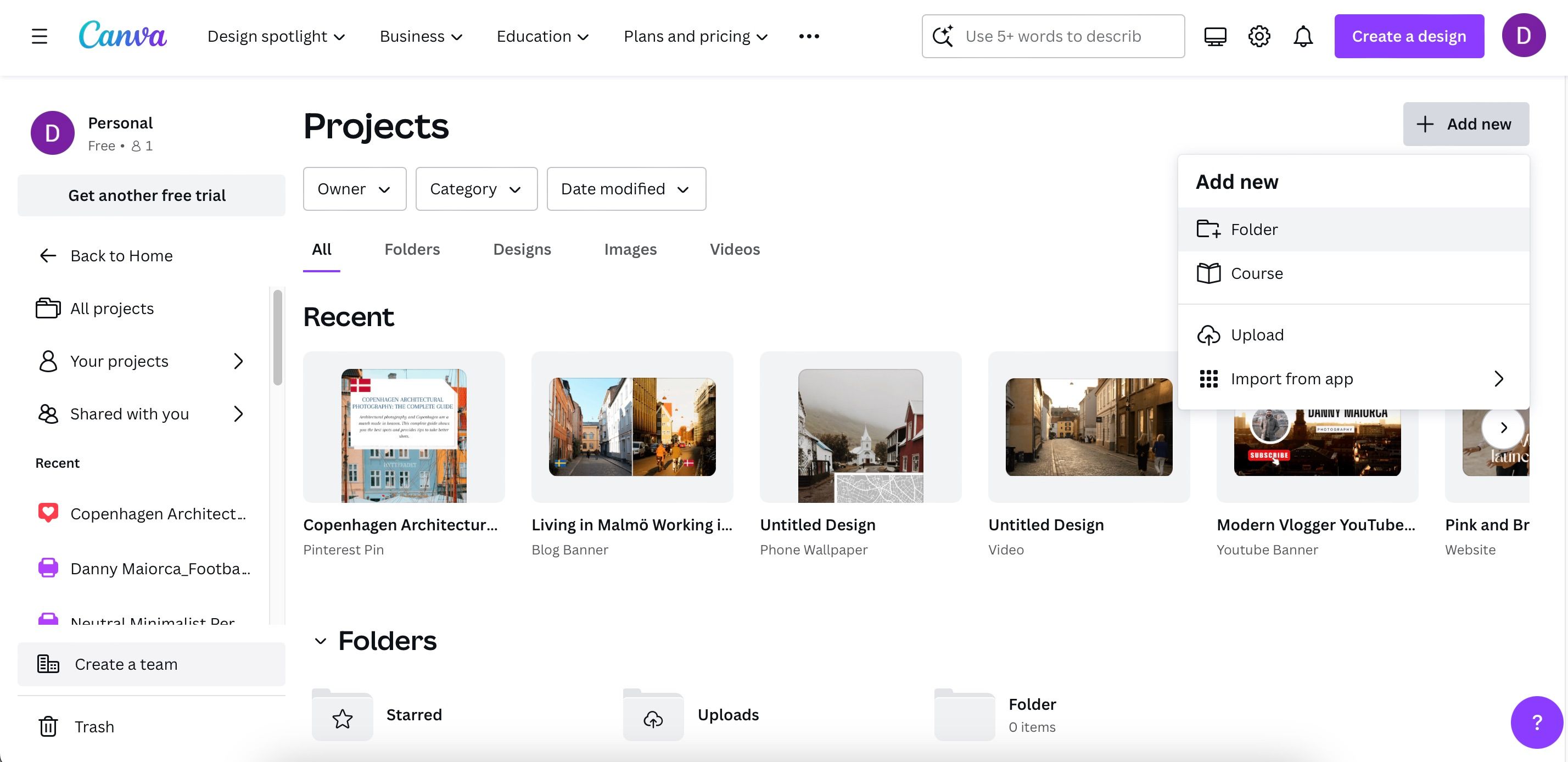
- No menu suspenso, selecione “Pasta”.
- Dê um nome à sua pasta e clique em “Continuar”.
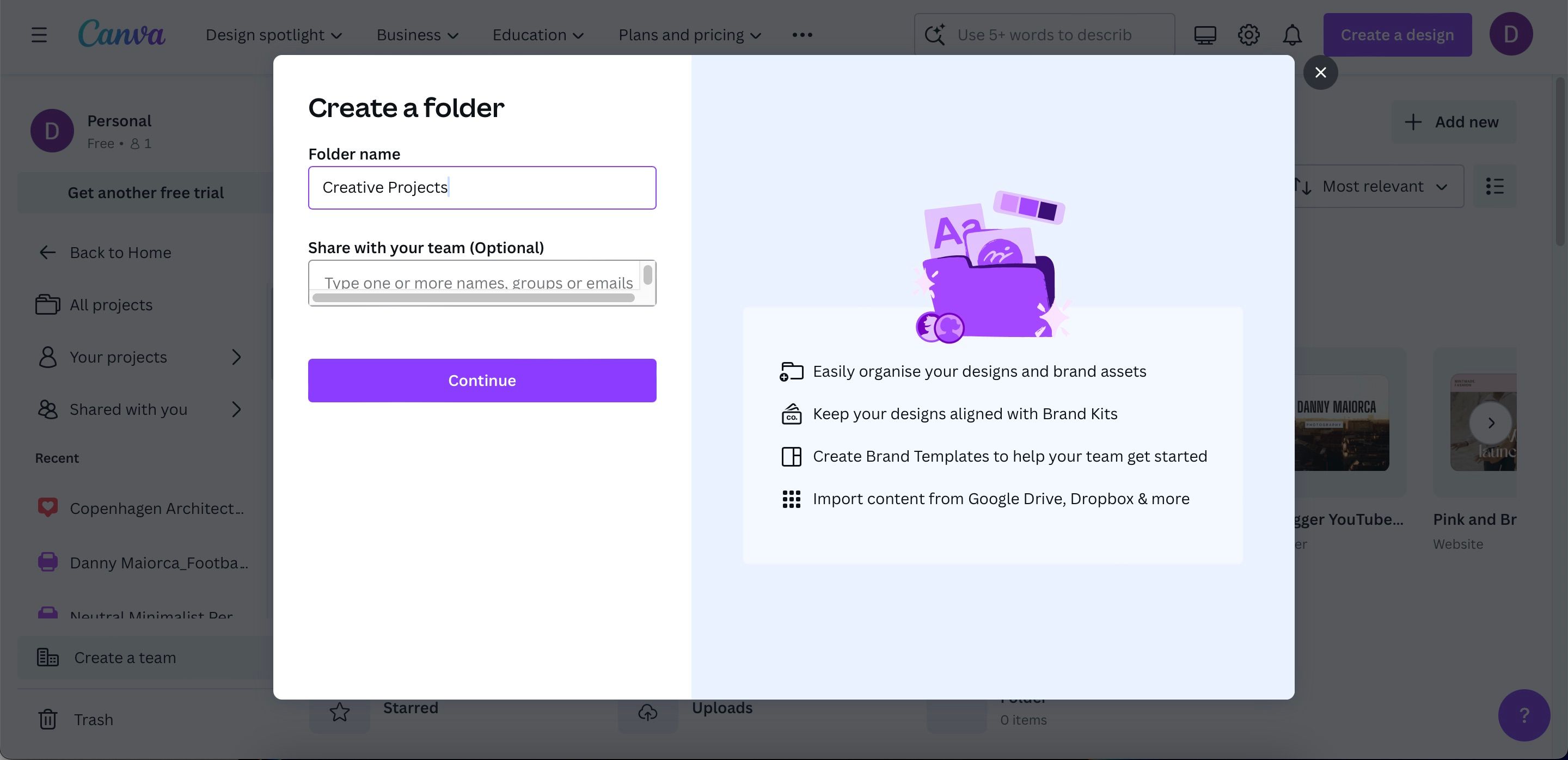
- Para criar uma subpasta, clique na pasta recém-criada e selecione “Adicionar novo” > “Pasta” novamente. Dê um nome à nova subpasta antes de prosseguir.
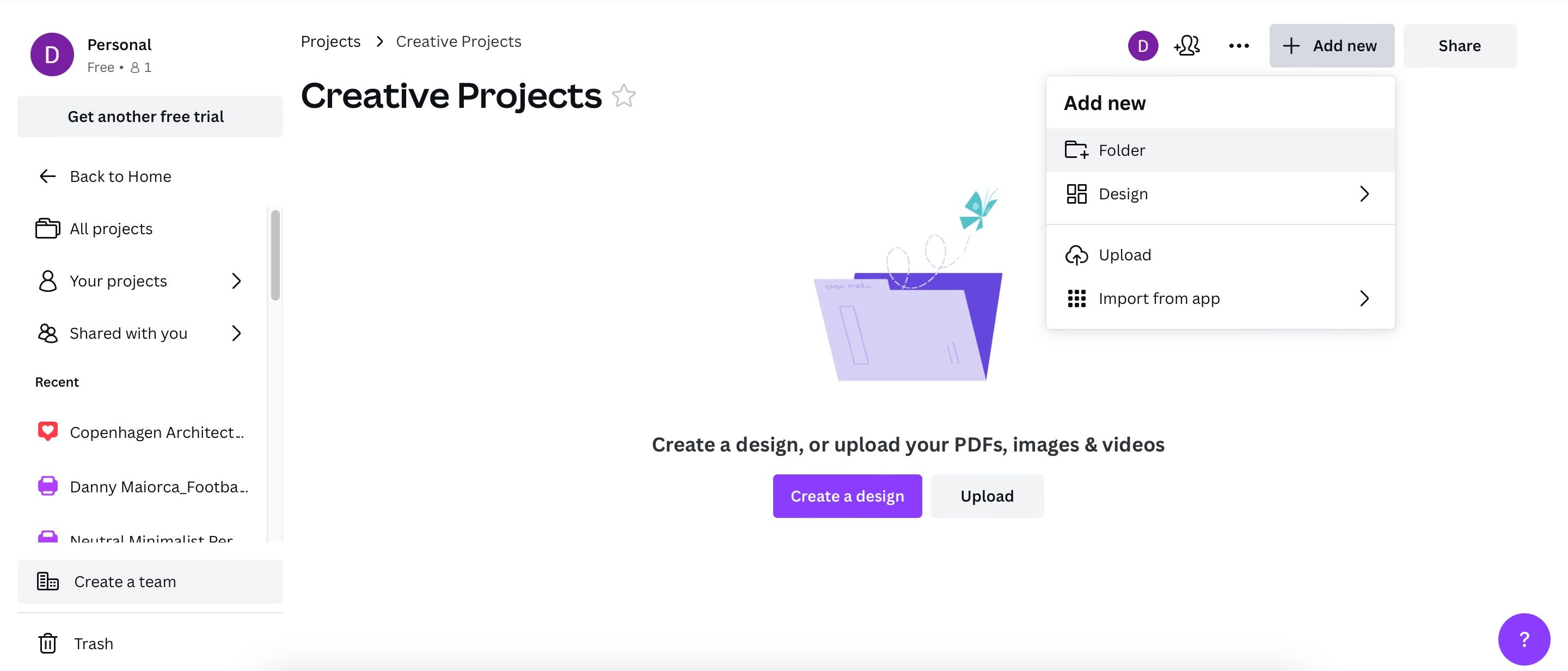
Após criar as pastas e subpastas, arraste e solte seus projetos nelas. Você também pode adicionar arquivos do seu computador às pastas, como fotos que pretende usar em projetos futuros.
3. Movendo Projetos entre Pastas
Pode ser necessário mover projetos entre pastas. Veja como é fácil:
- Vá até o projeto desejado e clique no ícone de três pontos.
- Selecione “Mover para pasta” e escolha a pasta de destino.
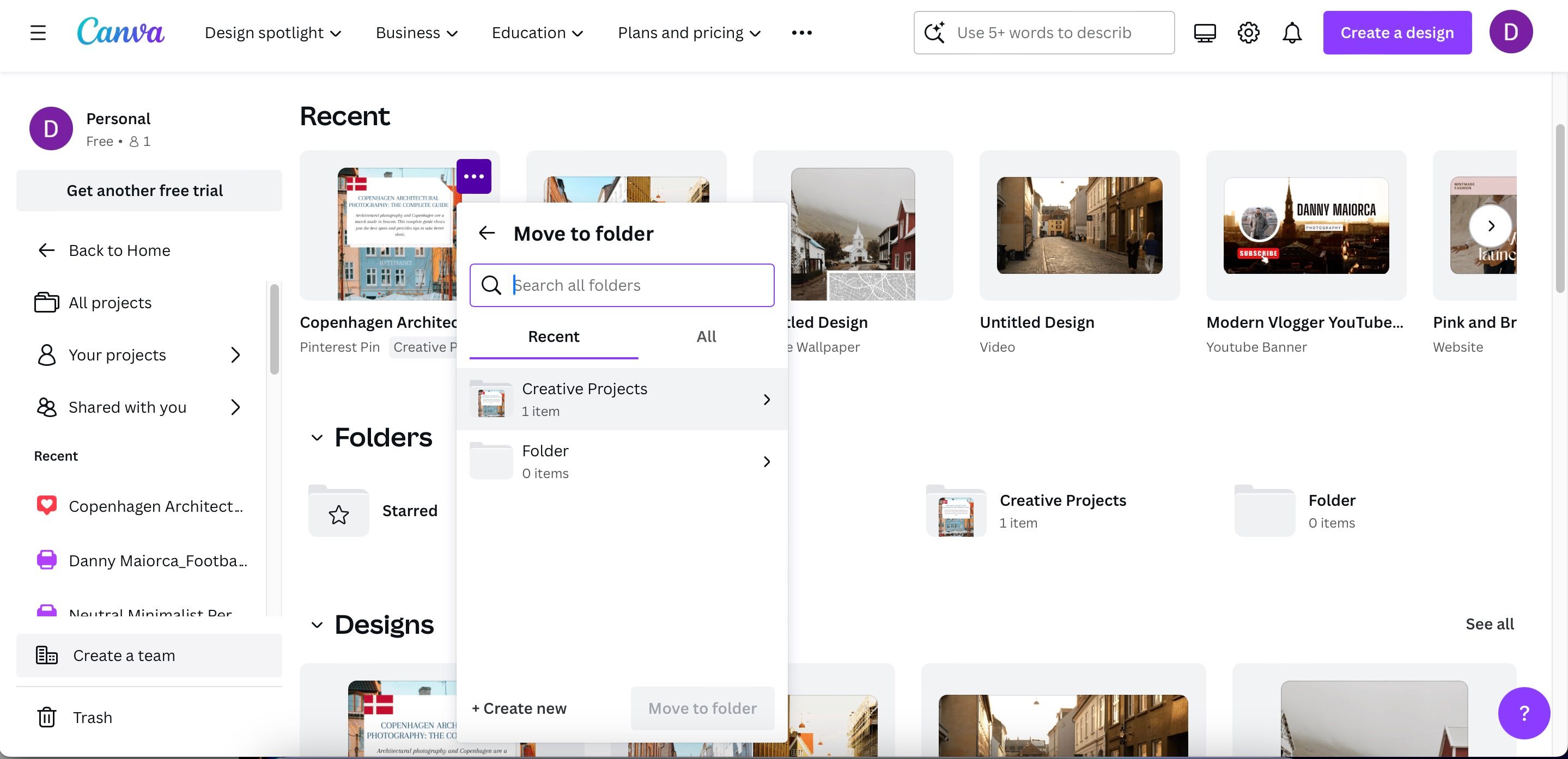
- Se quiser criar uma nova pasta, selecione “Criar nova”.
4. Marcando Pastas com Estrela
Além de organizar seus projetos em pastas e subpastas, você pode facilitar o acesso às pastas que usa com mais frequência.
Use as mesmas técnicas que usa para organizar arquivos no seu computador. O Canva permite que você marque pastas com estrela. Assim, suas pastas favoritas aparecerão em um lugar específico, simplificando o acesso.
Para marcar uma pasta com estrela no Canva, siga estas instruções:
- Acesse a página inicial do Canva e clique em “Projetos”.
- Vá até a seção “Pastas”.
- Encontre a pasta que deseja marcar. Passe o mouse sobre ela até ver o ícone de três pontos. Clique nele.
- No menu suspenso, escolha “Pasta estrela”.
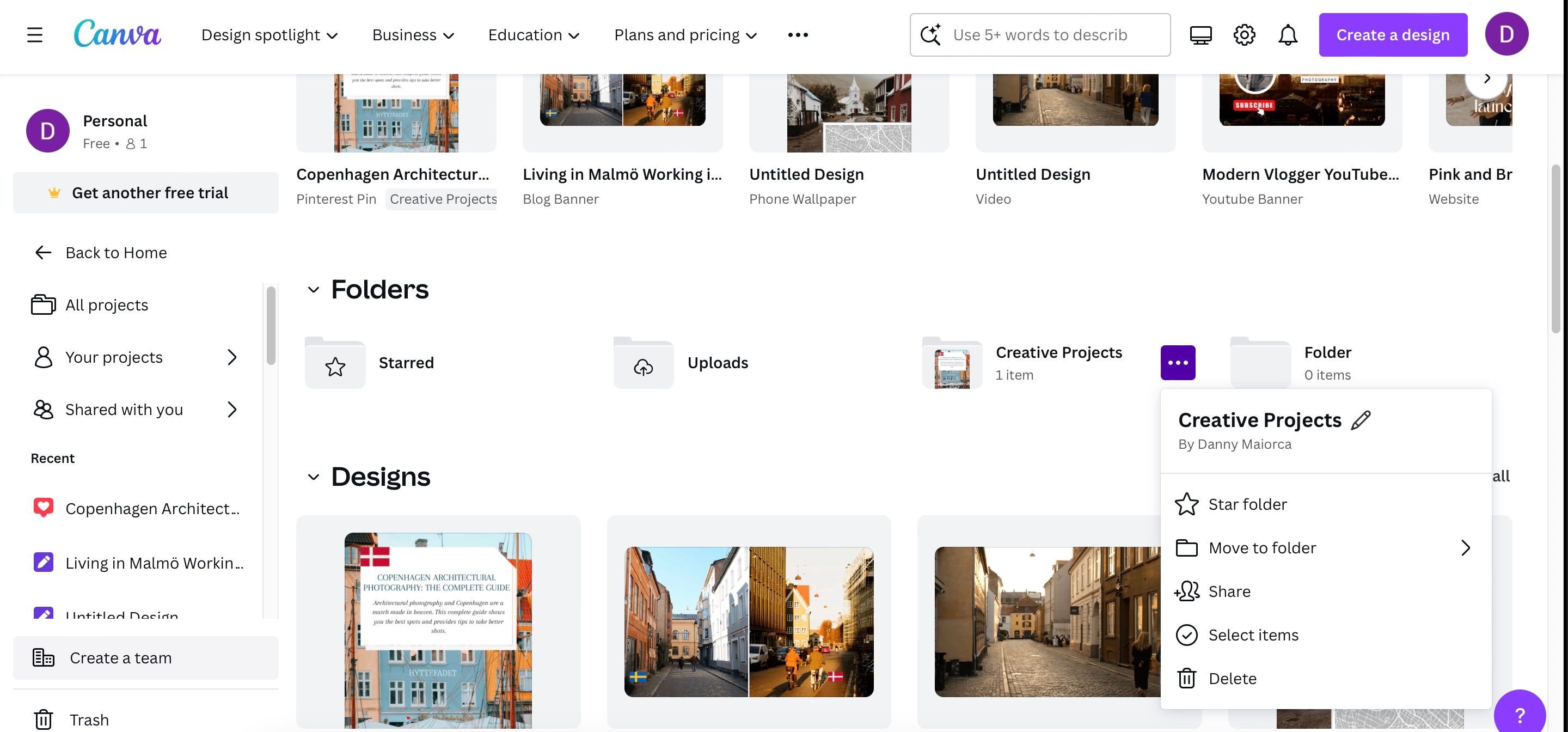
- Para acessar suas pastas marcadas com estrela, vá em “Pastas” e escolha “Com estrela”.
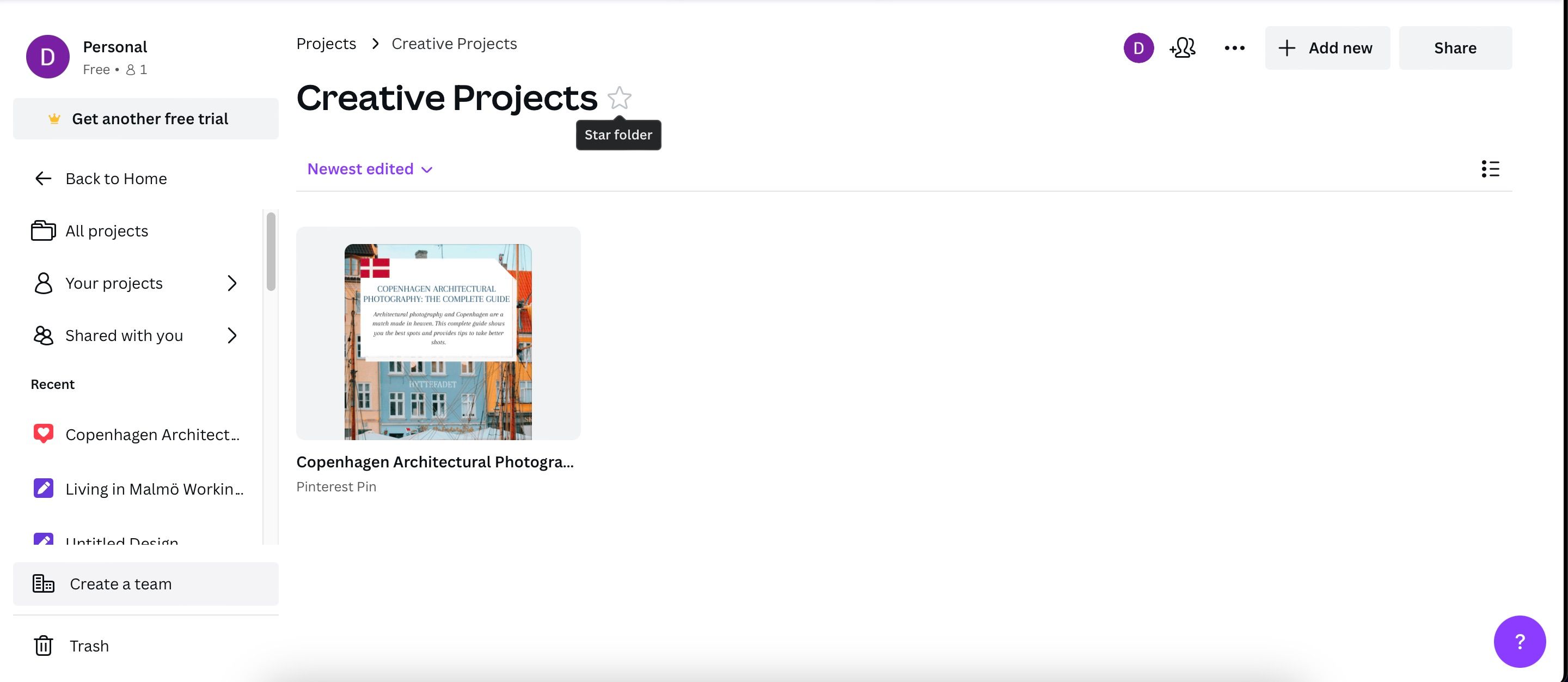
Você também pode marcar pastas com estrela acessando-as e clicando no ícone de estrela ao lado do nome da pasta.
5. Renomeando Projetos
Ao criar um projeto ou escolher um modelo no Canva, você pode usar um nome padrão. Para melhorar a organização dos seus projetos, renomeie-os com nomes que sejam fáceis de lembrar e pesquisar.
Alterar o nome dos projetos no Canva é muito fácil. Siga os passos abaixo:
- Acesse o projeto que quer renomear.
- Passe o mouse sobre o título até que apareça o ícone de lápis. Clique nele.
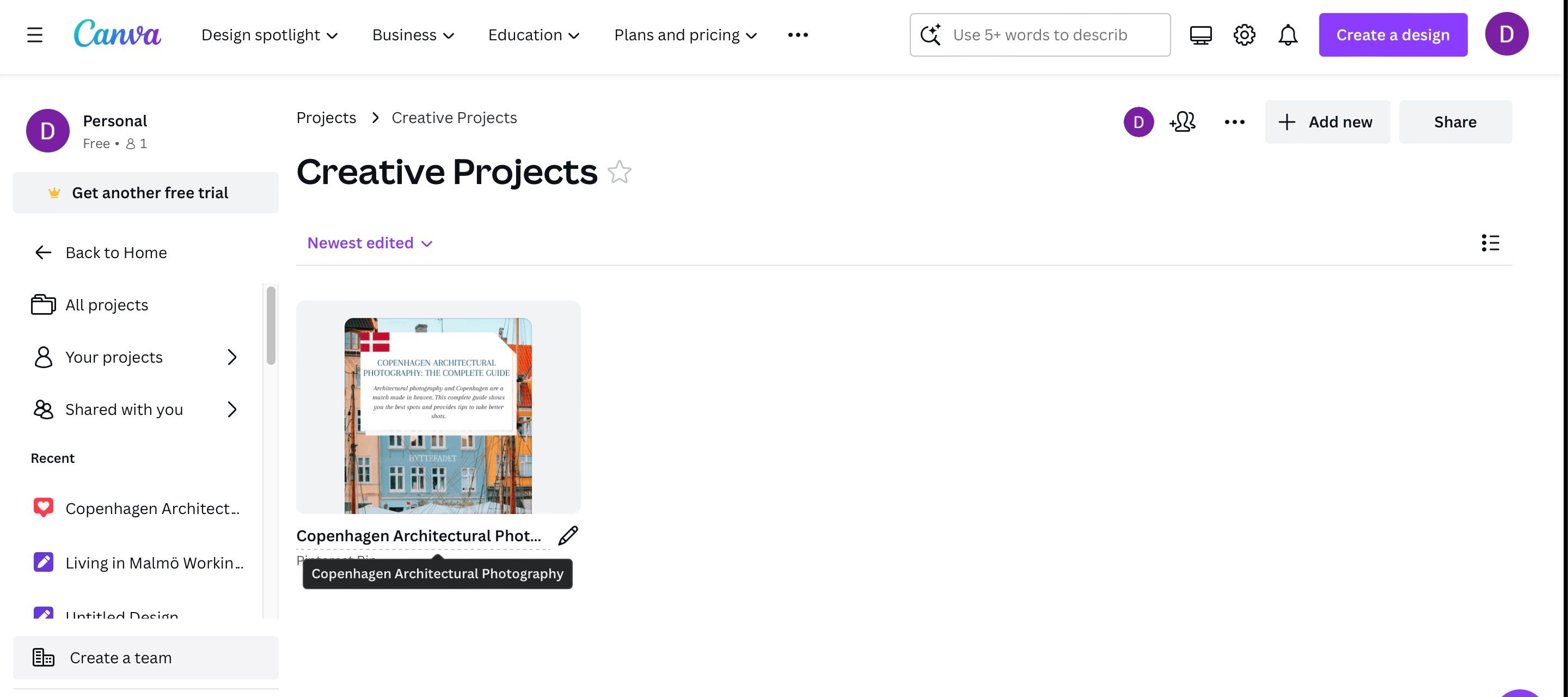
- Digite o novo nome do projeto quando o texto do título estiver destacado em azul.
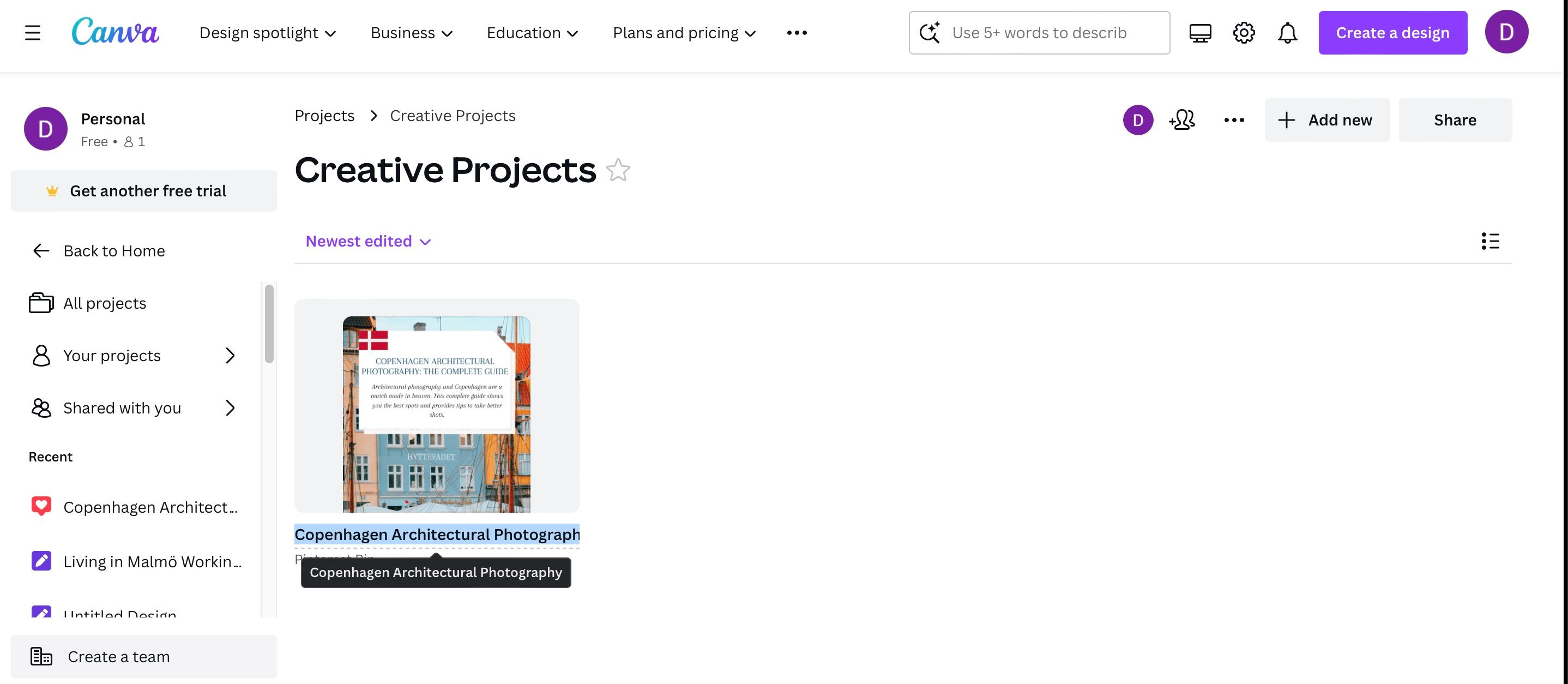
6. Alterando a Ordem de Exibição no Canva
Você pode organizar seus projetos no Canva ajustando a ordem de exibição. As opções são:
- Mais relevante
- Edição mais recente
- Edição mais antiga
- Alfabético (A-Z)
- Alfabético (Z-A)
Para alterar a ordem de exibição, vá até o menu abaixo de “Adicionar novo” no canto superior direito. No menu suspenso, selecione a forma que preferir.
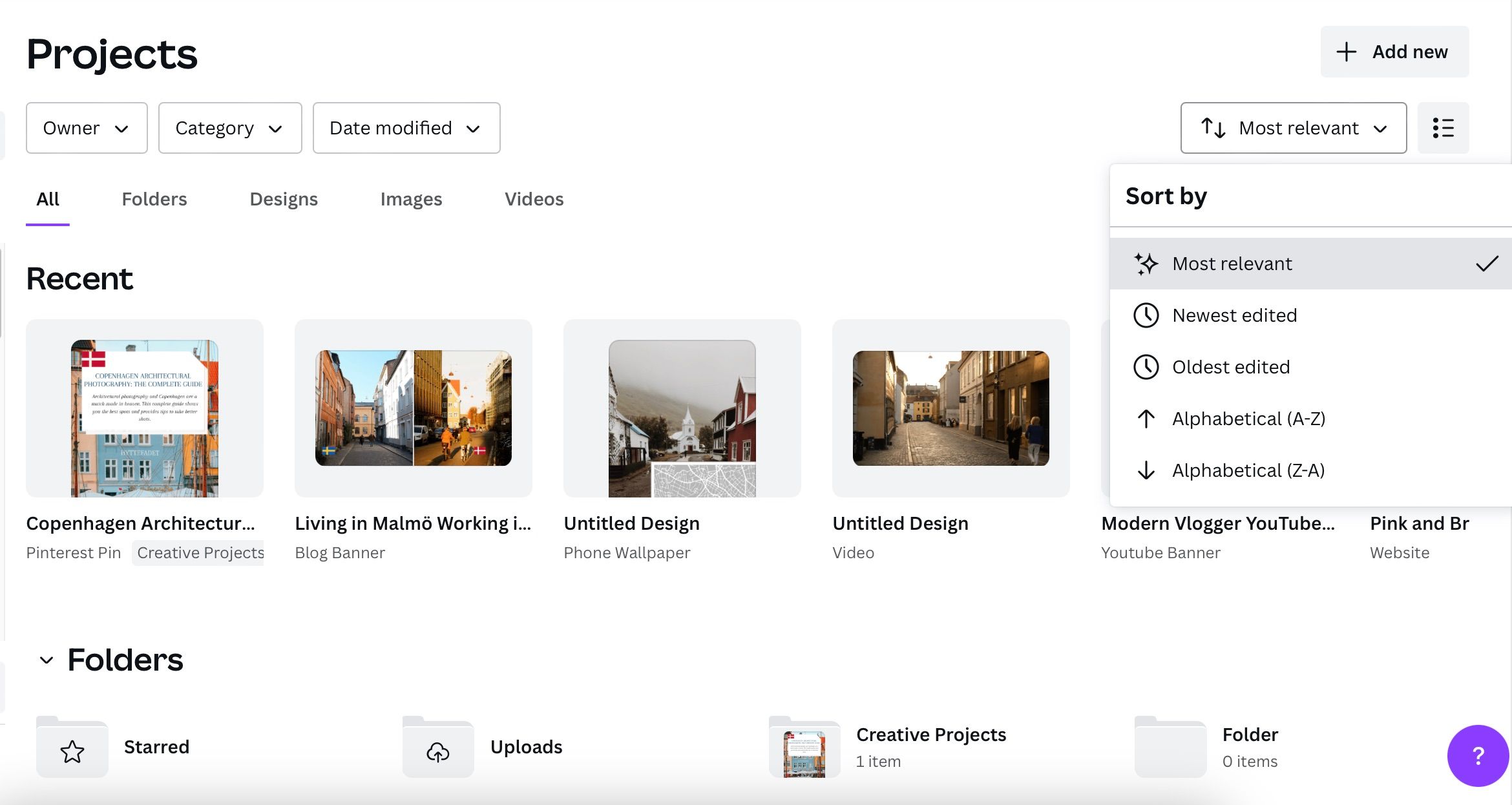
7. Usando as Visualizações de Grade e Lista
Uma forma fácil de organizar seus projetos do Canva é alternando entre as visualizações de grade e lista.
- Na seção “Projetos”, clique no ícone com três marcadores e três linhas ou quatro quadrados no canto superior direito.
- Clique no ícone para alternar a visualização para grade ou lista. Para alternar novamente, basta clicar no ícone de novo.
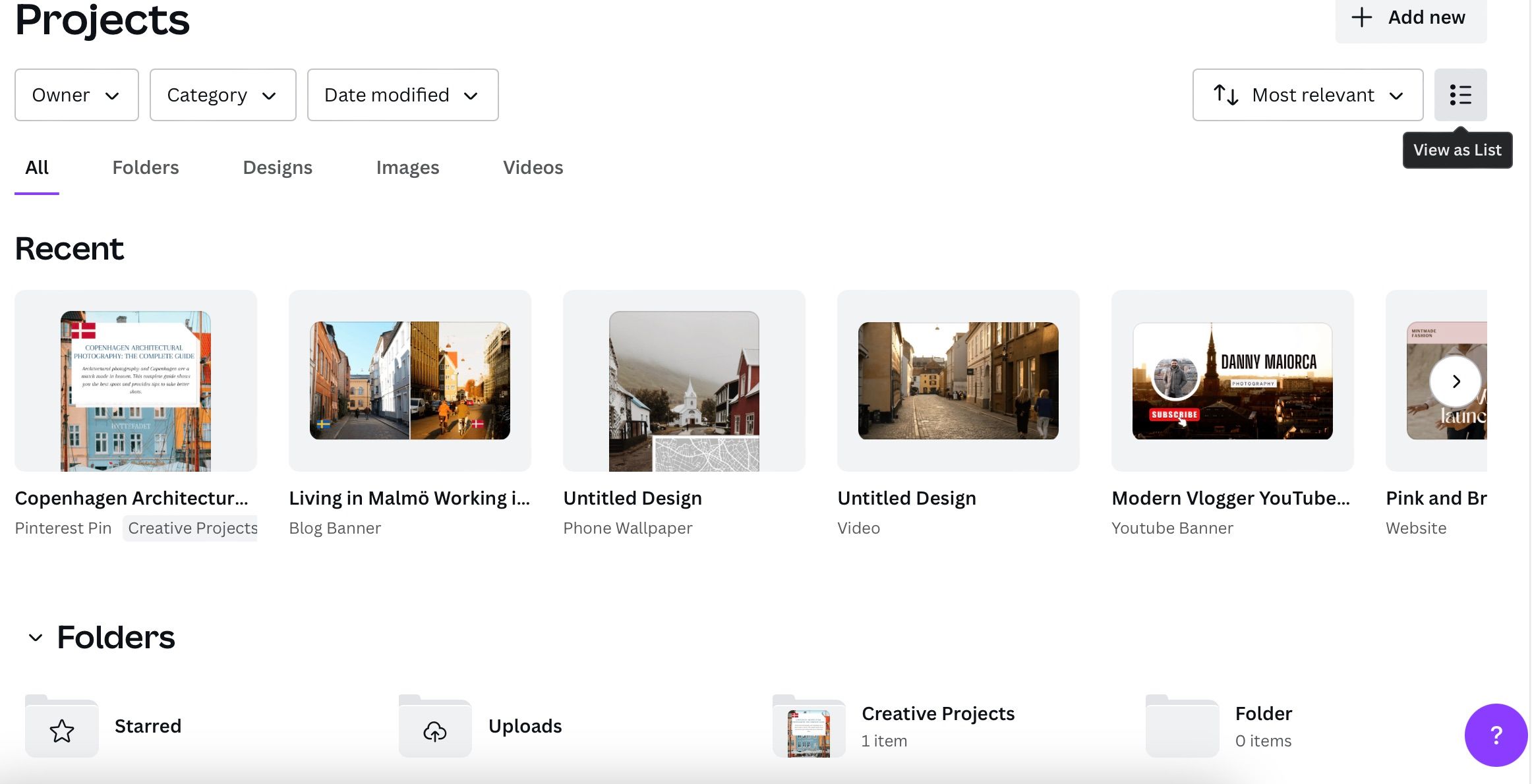
A organização dos seus projetos é uma das formas de otimizar o uso do Canva.
Mantenha seus Projetos do Canva Organizados
Manter seus projetos do Canva organizados facilita o acesso quando precisar. Você pode organizá-los de várias formas, como excluindo projetos antigos e criando pastas. Marcar pastas com estrela também simplifica o acesso.
Depois de adotar um método eficiente de organização, você não terá problemas em controlar seus projetos. No entanto, é necessário um esforço constante para que tudo se mantenha organizado.